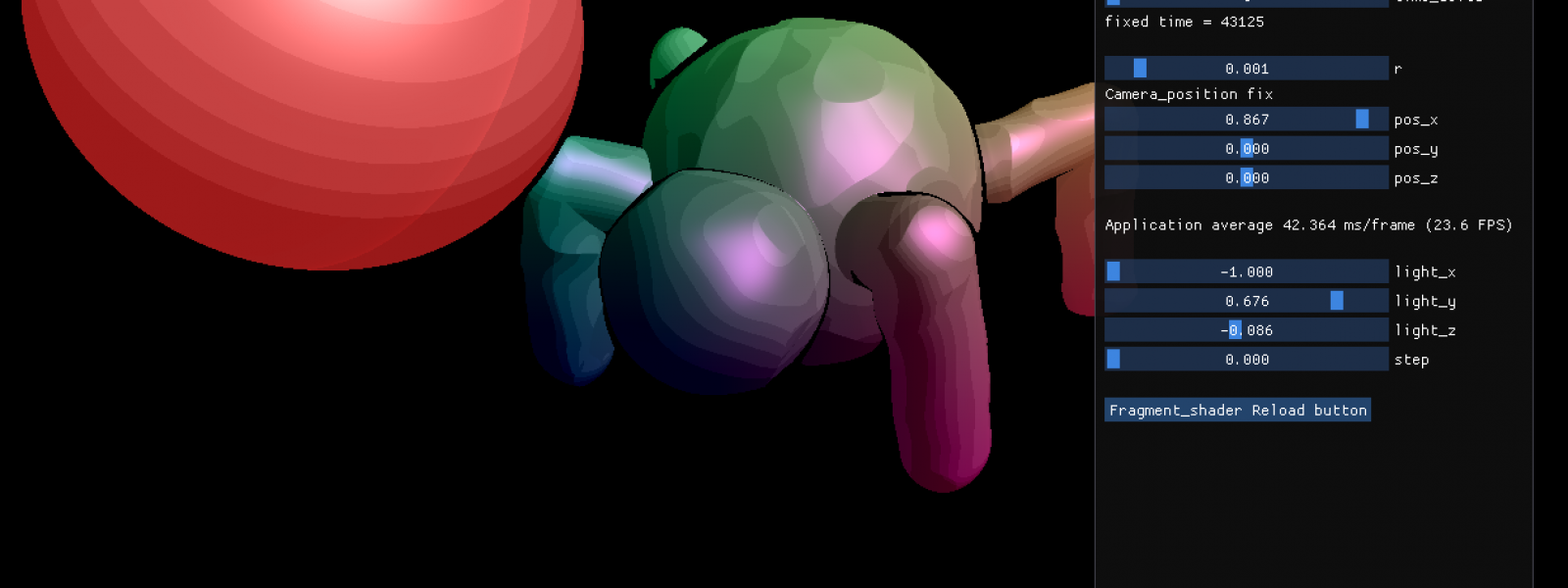X68000zで音楽(MDXフォーマット)を流す。
概要
X68000zで音楽を流す方法を記載します。
いやなぜかって、
X68000zが届いたからですね。(アーリーアクセスキット)
とにもかくにも音楽作る身としてははよX68000で鳴らせる内蔵音源使った楽曲を作りたいわけですな。
まずは音楽鳴らせないとどうしようもないので、鳴らし方を整理しました。
事前準備(何を揃える必要があるか)
MXDRV – MXDRV 関連 – サウンド – ソフトウェアライブラリ – X68000 LIBRARY (retropc.net)
PCM8.X – ADPCM 関連 – サウンド – ソフトウェアライブラリ – X68000 LIBRARY (retropc.net)
上記を揃えた上で、
GitHub – gaolay/MMDSP: multi music status display MMDSP
これを落としてきて準備完了。
ちなみにX68000zはディスクイメージを読むことができる。
フォーマットはxdfというイメージ形式で、ディスクサイズのバッファを確保する。
これを開くためのソフトは以下。(PC98のものも開けるみたい)
また、取得したイメージが別形式の場合、以下のソフトが役立つ。
ここの「ToXDF」というソフトでXDFフォーマットに変換する。
ちなみにブランクメディアのデータは以下で取得可能。ありがたい。
なんか意外とブランクFDDのイメージ作れなくて困ってる人がいるようなので・・・https://t.co/UdIXgqP57Y#X68000Z
— あうぇっど (@Awed_Urshy) April 2, 2023
あと下記のようなやり方でブランクメディアを作れる。
X68000で仮想ブランクディスクを作成する! | 令和に始めるX68000 (ameblo.jp)
途中までの手順で問題ないですね。
起動方法
- DiskExplorerからブランクメディアに対しデータを格納する。
MXDRV、PCM8、MMDSP、あと曲データがいいかと思います。 - コマンドプロンプトかGUI起動
自分はHuman68kの3.02を起動しましたが、なぜかGUIが起動せず。(そういうもんなの?)
まぁプロンプトが使えれば問題ないのでそのまま操作しました。 - mxdrv(常駐アプリ)起動
フォルダに移動して「mxdrv16.x」と叩いて起動(WindowsでいうところのExeみたいなやつ) - pcm8(常駐アプリ)起動
「PCM8.x」と叩いて起動。 - mmdsp起動
これで3.と4.の状態を読み取って、最適な再生を行ってくれます。 - 録音
イヤホンジャックがあるのと本体のスピーカがあるのでそれを拾うのがいいでしょう。
自分はイヤホンジャックから録音機材に流して録音しました。
5.はファイラー(ファイルを辿ったりするためのソフト)なので、音楽ファイルを選択すれば再生してくれます。
使ってみた感想
今使うと結構不自由が多いですね!w
ただ、ファイルシステムにしても音楽のフォーマットにしても出始めた時代のものというのもあり、構成が人間に把握できる程度なのもあり、コンピュータについて学ぶのに最適な素材であることは間違いないです。
このPCがある時代に生まれたかったけど、そうもいかなかったので改めてこのPCいじりたいところ。
データの作り方
MDXデータ作成 – PukiWiki (gimic.jp)
コンパイラはここで配布してるみたい。(他のところも確認した)
音楽作り始めたくらいのときにMDXでどういうトラックで曲作ってけばいいのかを分析していったのですが、
その時に当然ながら作成方法も確認したのですが、X68000が手元になかったので環境がいまいち理解できなかったんですよね。
ただ今ならなんとかなりそうですね。ばんざい。